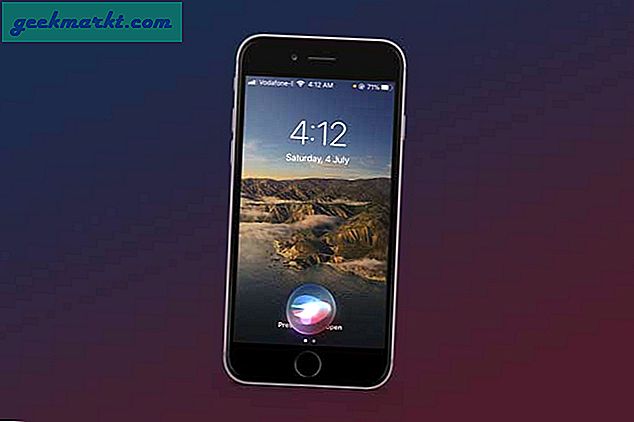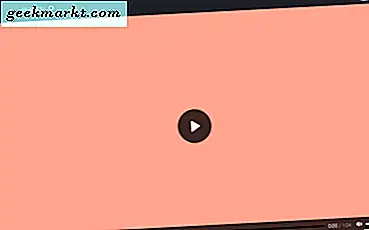YouTube-appen på Android og iOS støtter ikke bakgrunnsavspilling. Hvis du avslutter YouTube-appen eller låser smarttelefonen, stopper videoen også. Dette er fordi YouTube tjener penger på videoannonser. Mer video spilles av mer penger de tjener. Tross alt tok det dem åtte år å legge til en enkel sløyfefunksjon i desktopversjonen.
Så hvordan bruker du telefonen din (eller ikke bruker den i det hele tatt) og fremdeles kan lytte til favorittmusikken din eller podcaster på YouTube samtidig? Det viser seg at det er flere måter å gjøre det på. Den mest åpenbare er å få YouTube Premium - som tilbyr annonsefri YouTube, bakgrunnsavspilling sammen med få YouTube-premiumshow. Et YouTube Premium-abonnement løper alt fra $ 12 til $ 7 per måned hvis du er student. Når det er sagt, hvis du av en eller annen grunn ikke er interessert i YouTube-premien, er følgende noen alternativer du kan prøve.
I slekt:Slik lytter du til YouTube med skjermen AV (Android og iOS)
Slik spiller du YouTube i bakgrunnen på Android
1. Chrome eller Safari
Hvis du ikke vil laste ned en ekstra app, kan du fremdeles se YouTube i bakgrunnen ved hjelp av nettlesere du allerede har.
Dette er sannsynligvis den beste måten å spille YouTube-videoer i bakgrunnen. Og den gode delen er at den fungerer for alle operativsystemer, dvs. Android, iOS eller til og med Windows-telefoner (hvis de fortsatt eksisterer). Alt du trenger å gjøre er å åpne www.youtube.com i den støttede nettleseren (Chrome for Android, Safari for iOS) og slå på "Be om skrivebordsside" -modus. Finn videoen du vil høre på, og trykk på play. Når videoen begynner å spilles, avslutter nettleseren eller slår AV skjermen, vil videoen stoppe. Men du kan gjenoppta avspilling fra varslingsmenyen. Den vil også automatisk spille av neste video.
Fordelen med å bruke denne metoden fremfor de andre er at den er stabil og fungerer på alle enheter. Du forstyrrer ikke annonser som gjør det lovlig for YouTubes synspunkt. Selv om du i utgangspunktet spiller hver video, vil båndbredden forbrukes som en vanlig video.
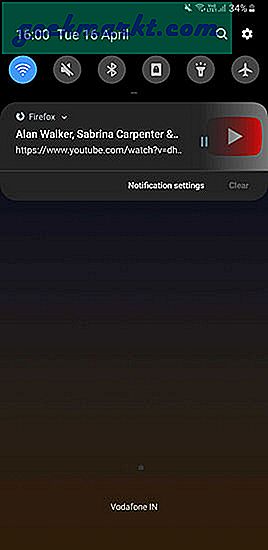
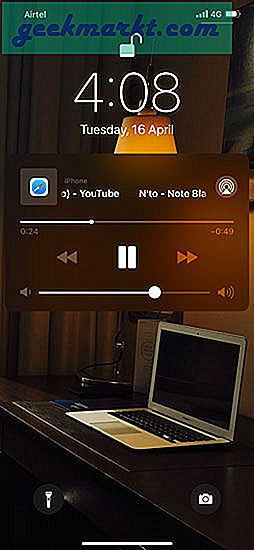
Fra og med oktober 2019 ser denne forrige metoden ut til å fungere på både Chrome på Oneplus 6t og Safari på iPhone xs Max. Men Google er morselskapet til både Chrome og YouTube, kan stoppe denne løsningen i fremtiden, i en slik situasjon, eller hvis du trenger bedre kontroller, vil følgende apper fungere.
2. NewPipe
New Pipe er en populær åpen kildekode Android-app for YouTube. Den er tilstede av F-Droid, som er et open source-arkiv med Android-apper. Etter å ha brukt den i noen måneder, kan jeg si at appen er stabil og gjør jobben sin pent. Du kan søke etter en video i appen eller dele en video fra YouTube, men for dette må du laste ned en annen liten utvidelse - dele med NewPipe.
Samlet sett er appen ganske stabil og burde gjøre jobben for de fleste av oss.
Last ned NewPipe
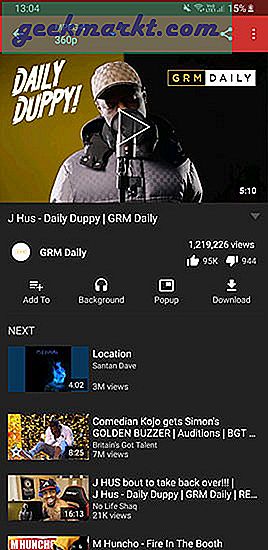
3. Modig nettleser
Dette er den mest etterspurte nettleseren for Android. Brave Browser er også en sikker privat nettleser for Android og iOS. Men for denne artikkelen vil vi fokusere på hvordan du spiller YouTube-videoer i bakgrunnen på Android. For å gjøre det, gå til Innstillinger i nettleseren ved å trykke på de tre punktene nederst. Nå, i Innstillinger-menyen, trykk på Nettstedsinnstillinger for å få tilgang til medieavspillingskontrollene.
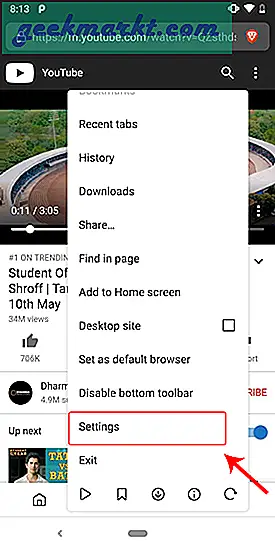
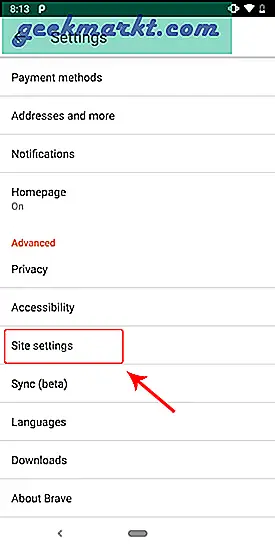
Trykk på Media i delen Nettstedsinnstillinger for å gå til medieinnstillingene. Nå, i medieinnstillingene, vil du her ha alternativet "Bakgrunnsvideoavspilling" som vil være deaktivert som standard. For å aktivere det, trykk på det for å gå til neste side.
Les også: Hvordan laste opp lyd til YouTube
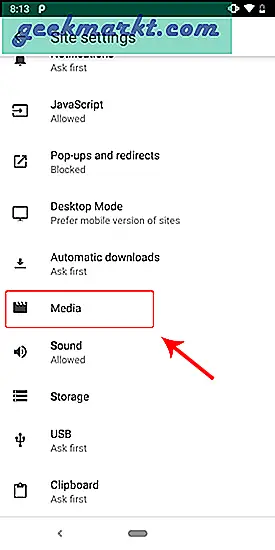
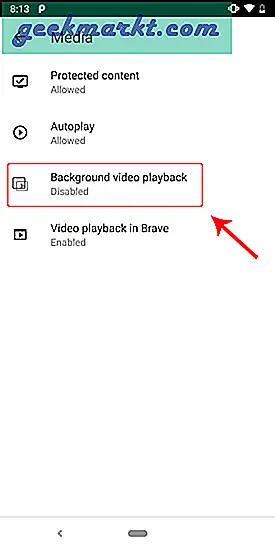
Her ser du avspilling av bakgrunnsvideo deaktivert, aktiver den ved å slå på glidebryteren. Når du har gjort det, får du en popup som ber deg om å starte nettleseren på nytt. Trykk på den. Når nettleseren har startet på nytt, vil du ha avspilling av bakgrunnsmedier aktivert. Hvis du spiller av en video og avslutter økten, bør den fortsette å spille i bakgrunnen. Hvis videoen er dempet, vil den imidlertid ikke tre i kraft.
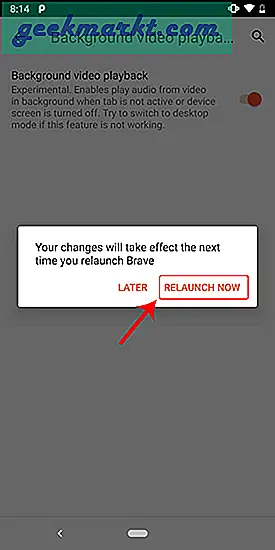
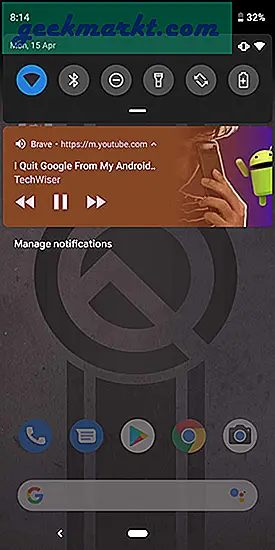
Last ned Brave Browser
5. YMusic
YMusic er en Android-app du kan bruke til å spille av YouTube-videoer i bakgrunnen. Den lar deg også laste ned videoene i forskjellige formater. I tilfelle du bare vil laste ned musikken fra videoen, kan du velge formatet som MP3. Det som gjør denne appen annerledes enn resten i denne listen er - den sparer mye båndbredde fordi den bare laster lyden av videoen. Så hvis du ikke har ubegrenset data og bare ønsker å spille av musikk i bakgrunnen, så gå til YMusic.
Last ned YMusic
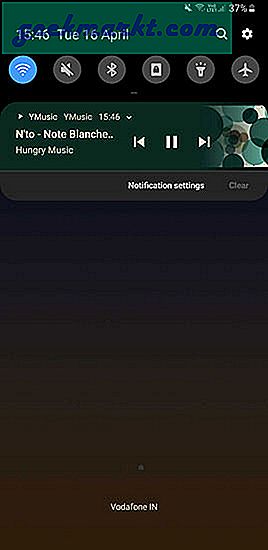
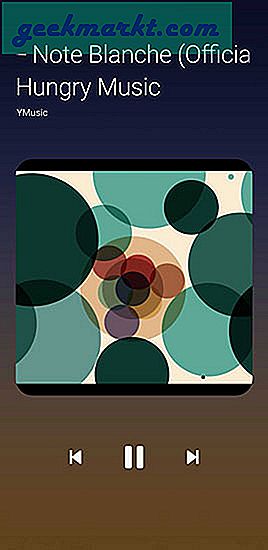
6. YouTube Vanced
YouTube Vanced er en modifisert versjon av YouTube-appen, som ser ut og føles akkurat som den offisielle YouTube-appen, men kommer med ekstra funksjoner. For eksempel støtter den ikke bare bakgrunnsavspilling, men det er heller ingen annonser, PiP-støtte og Auto Repeat. For å få iYTBP på en ikke-rotet Android-enhet, må du installere to filer - en Modded versjon av YouTube som er selve appen og MicroG for YouTube, som du trenger dette for å logge på YouTube-kontoen din. Her er vår detaljerte artikkel om YouTube Vanced.
Last ned YouTube Vanced
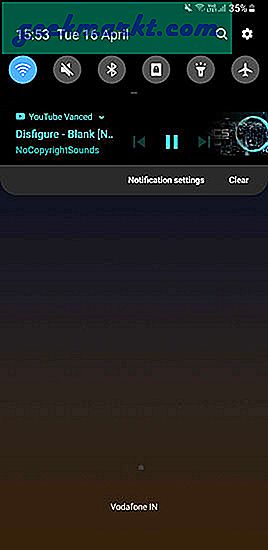
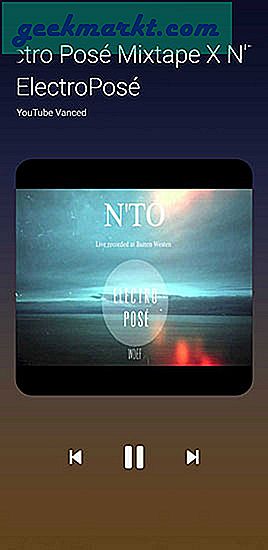
Avsluttende ord: Spill YouTube i bakgrunnen på Android
Så dette var noen måter å spille YouTube-videoer i bakgrunnen på Android-smarttelefoner og nettbrett. Jeg bruker en YouTube-premie siden jeg ikke liker å installere mange apper på telefonen min. Imidlertid, hvis YouTube premium ikke er tilgjengelig i ditt land, kan du prøve YouTube Vanced. Hvis du bruker Telegram, tillater appen også å spille av videoen i PIP-modus. Så du kan spille av videoen mens du bruker andre apper, og også når skjermen er av.
Hvis du kjenner til en løsning som vi savner, kan du gi oss beskjed i kommentarene nedenfor. For eventuelle spørsmål, send en e-post til meg.
I slekt: Hvordan kontrollere YouTube-avspilling mens du er på en annen fane